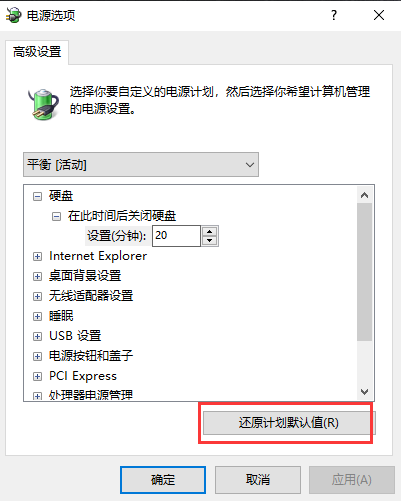Win7旗舰版笔记本用久了发现电池变得不怎么耐用了,要充电的时候偶尔出现提示电源已接通 未充电很多小伙伴会觉得莫名其妙,也很苦恼,Win7旗舰版笔记本电源已接通未充电怎么办?
Win7旗舰版笔记本用久了发现电池变得不怎么耐用了,要充电的时候偶尔出现提示“电源已接通 未充电”很多小伙伴会觉得莫名其妙,也很苦恼,Win7旗舰版笔记本电源已接通未充电怎么办?系统之家小编这就分享下Win7旗舰版笔记本电源已接通未充电的原因和解决方法。
一、可能是笔记本电池的原因,电池都会有充电次数和使用寿命的,如果超过了充电次数和使用寿命的范围,那么可能会出现充不了电的情况,我们需要更换电池来解决。

二、可能是电脑的充电器损坏了,建议用另外的充电器插上充电试试,还是显示未充电,可能是适配充电器的问题了,去售后购买一个原装充电适配器即可。

三、电脑电源接口松了或者出故障了,建议重新更换个电源口。

四、电池精度问题,这是系统误认为电池的电量已满了,导致冲不进电,建议网友们用系统的电池管理软件校准一下就可以,很多电脑品牌如戴尔、联想、索尼、华硕等有自带电池管理软件。
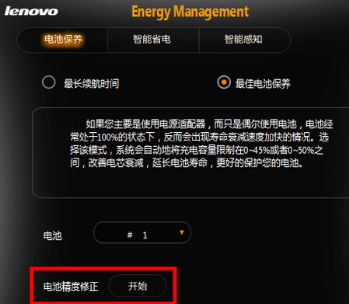
五、也可能电脑设置的问题,可以设置还原默认计划。
1、打开控制面板。找到电源选项。
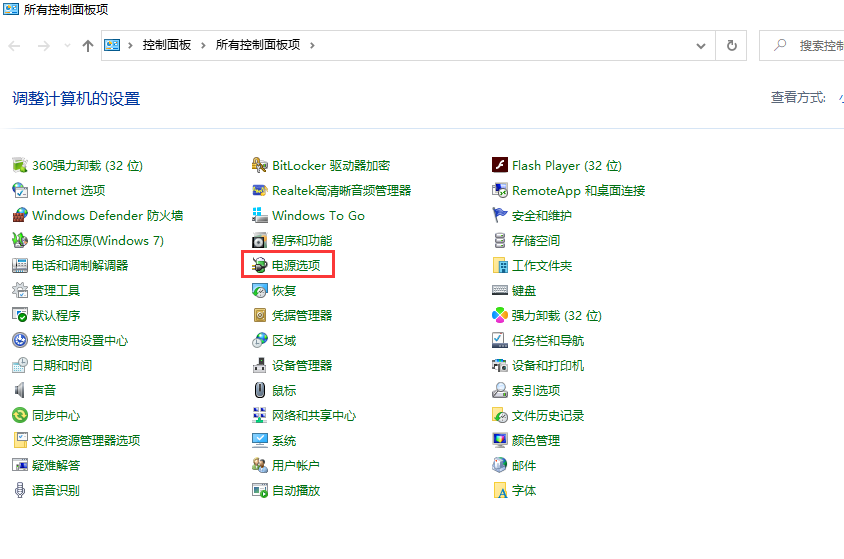
2、选平衡,再点更改计划的设置。
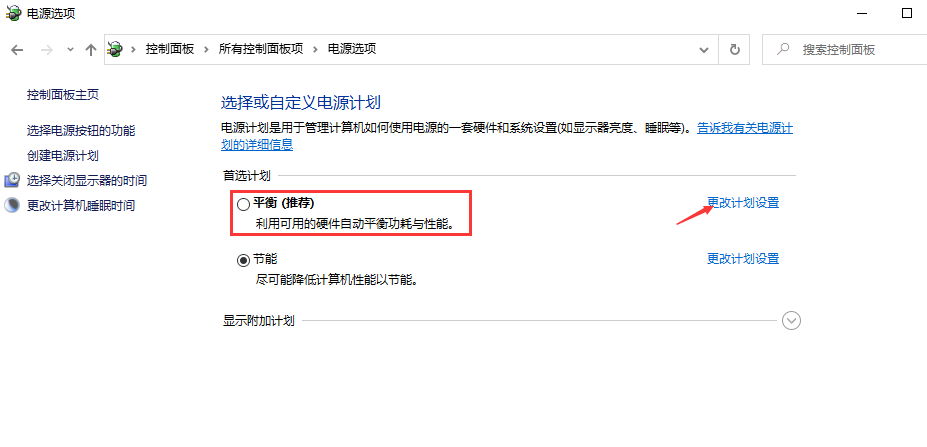
3、找到并打开更改高级电源设置。
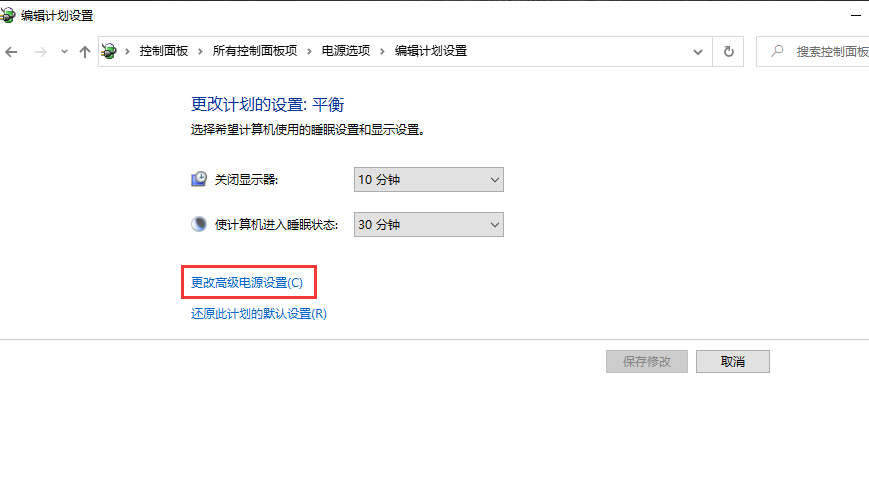
4、跳转的界面,点还原计划的默认值,再弹出的款点确定就可以了。